Como usar o plugin AirBrush Video em EDIUS Pro 9
AKVIS AirBrush Video aplica técnicas de pintura de aerografia aos vídeos em Grass Valley EDIUS Pro 9.
Para instalar o plugin em EDIUS Pro 9 (um software de edição de vídeo para Windows), faça o seguinte:
- Selecione Settings -> System Settings...
Escolha Efeitos (Effects) -> After Effects Plug-in Bridge.
Clique no botão Adicionar (Add) e selecione a pasta AirBrush Video: C:\Arquivos de Programas (Program Files)\AKVIS\AirBrush Video.
Pressione OK e reinicie o editor de vídeo.
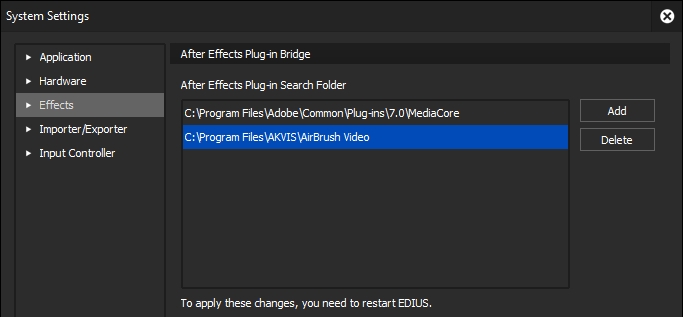
- Passo 1. No editor, abra um projeto como uma composição. Use Curvas para imagens com o contraste baixo.
- Passo 2. Aplique o efeito AirBrush Video.
Escolha Efeito (Effect) -> Filtros de vídeo (VideoFilters) -> After Effects Plug-in -> AKVIS Plug-ins -> AirBrush Video e arraste para a Linha do tempo (Timeline).
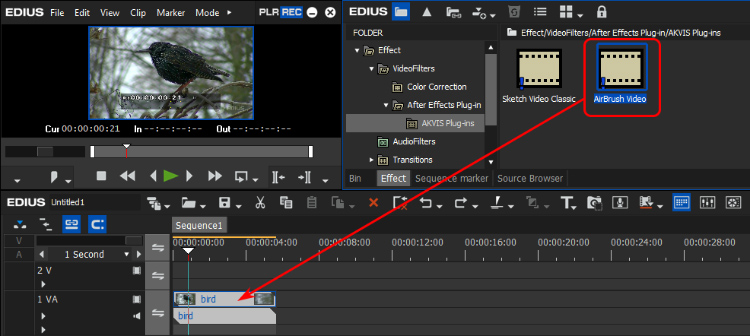
O resultado será mostrado no quadro atual.
- Passo 3. Você pode aplicar predefinições prontas para usar ou criar seu próprio efeito. As predefinições integradas de AKVIS estão disponíveis na lista suspensa acima dos parâmetros do efeito.
Ajuste as configurações do estilo AirBrush no painel Controle de efeitos (Effect Controls). Para redefinir os parâmetros para seus valores padrão, use o ícone
 .
.
- Passo 4. Pode salvar suas configurações favoritas como uma predefinição. Ao contrário das predefinições integradas do AKVIS, as predefinições do usuário são salvas com o uso da funcionalidade do editor de vídeo.
Clique com o botão direito do mouse no efeito e selecione Salvar como predefinição do usuário atual (Save as Current User Preset). A nova predefinição do usuário aparecerá na pasta Efeito (Effect) -> Filtro de vídeo (VideoFilters) -> After Effects Plug-in -> AKVIS Plug-ins.
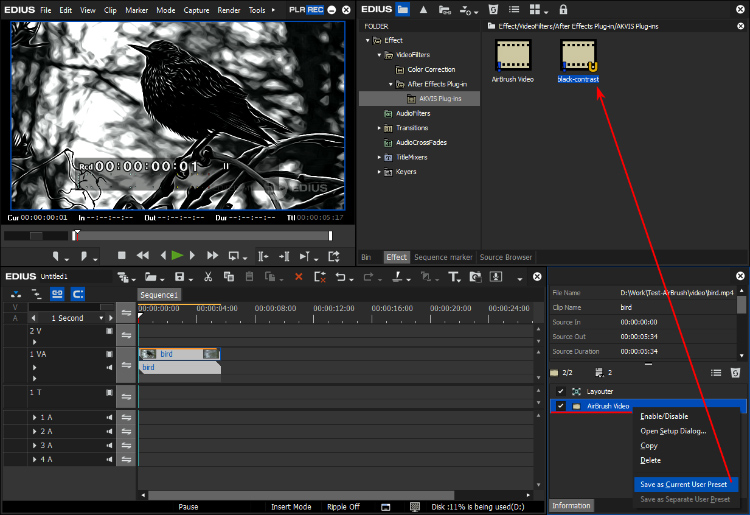
- Passo 5. Salvar o vìdeo:
Escolha Arquivo (File) -> Exportar (Export) -> Imprimir em arquivo (Print to File), ajuste as configurações de formato e clique em Exportar (Export).
Efeito de pintura com aerógrafo
